ここから本文です。
ソフトウェアダウンロード
ステップ 4.アップデ−トの実施
下記の手順でファームウェアのアップデートを行ってください。
<ご注意>
- 必ずACアダプターをご使用ください。
ACアダプターを接続せずにアップデートを行った場合、アップデートに失敗し、使用できなくなる恐れがあるのでご注意ください。 - このアップデ−トを実行すると、設定情報(チャンネル設定、予約録画設定、初期設定 等)が工場出荷時状態に戻されます。
アップデートする前にこれらの設定をメモし、アップデ−ト後に再度設定し直してください。
※なお、予約録画を時間指定予約で設定し直すと、番組追従機能が無効になりますのでご注意ください。
アップデート方法
1. ACアダプターを接続する。
2. 電源がオフされていることを確認し、アップデートファイルをコピーしたSDカードを本機(SV-ME750)に挿入する。
※microSDカードをご使用の場合、SDカード変換アダプターを装着して、SDカードスロットに挿入してください。
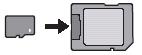
3. 電源を入れる。(電源ボタンを押す)
4.下記画面が表示されます。 ![]() で「はい」を選択して、十字キーの中央を押すとアップデートが開始します。
で「はい」を選択して、十字キーの中央を押すとアップデートが開始します。
 |
| アップデート中 |
 |
| アップデート完了 |
 |
ファームウェアのアップデート中に「ACアダプターを抜く」、「SDメモリーカードを抜く」などを行うと故障の原因となります。
そのような操作は絶対行わないでください。
アップデ−トが完了すると、「!! UPDATE COMPLETE !!」と表示されます。
アップデ−ト開始から約90秒後にアップデートが完了します。
■アップデ−トが正常に終了しない場合や本機の操作が出来なくなった場合
(Panasonic製SDメモリーカードを使用されることをおすすめいたします) 上記方法でもアップデートが完了しない場合には、本機の取扱説明書に記載されている、弊社修理ご相談窓口にお問い合わせください。
|
5. 電源を切る。(電源ボタンを押す)
6. アップデートファイルを削除する。
本機をパソコンに接続し、ステップ3.でコピーしたアップデートファイルをエクスプローラーなどで削除してください。
本機ではファイル削除できません。
※アップデートファイルが入ったままのSDメモリーカードを本機で使用した場合、本機の電源を入れるたびに、アップデート確認画面が表示されます。
この画面が表示された場合は「いいえ」を選択し、パソコンに接続してアップデートファイルを削除してください。
<アップデート後のバージョン確認方法> アップデートが完了後、本機の電源入れる(電源ボタンを押す)とお買い上げ時と同様にチャンネル設定画面が表示されますので、お買い上げ時同様の方法でチャンネル設定をしてください。 "Ver. 1.04"と表示されていれば正しくアップデートできています。 |
以上で「アップデ−ト」は完了です。
|

